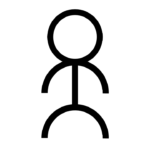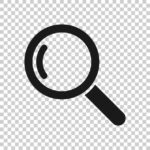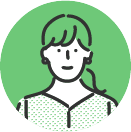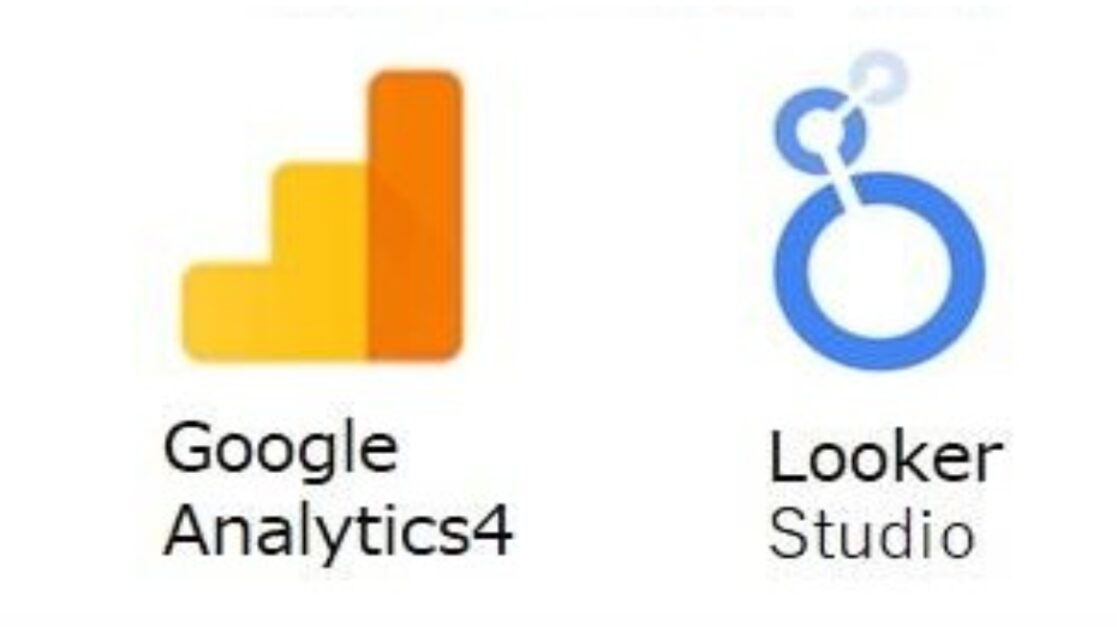
■前段
Google Analytics 4(以下:GA4)をもっと簡単で効率的に活用したいと思ったことはありませんか。GA4は、レポート形式が多彩で自由度の高い設定を行える反面、その情報量に圧倒されてしまうという方が多いのではないでしょうか。今回の記事では、「5分くらいでサイトの重要ポイントだけ抑えたい」「忙しいけど、簡単にはサイトの状況を把握しておきたい」と思っている読者にぴったりのものとなっていますので、最後までお付き合いいただければ幸いです。
■GA4を簡単に活用する考え方
サイトの種類によってGA4の活用方法は変わると思いますが、基本的な考え方は下記4つの要素に分けることができます。
・ユーザー
・流入元
・コンテンツ
・コンバージョン
4つの要素をつなげて文章にすると考え方が生まれます。
「どんなユーザーが、どんな流入元から、どんなコンテンツ見て、コンバージョンしたか」を把握することがGA4を簡単に活用するポイントとなります。
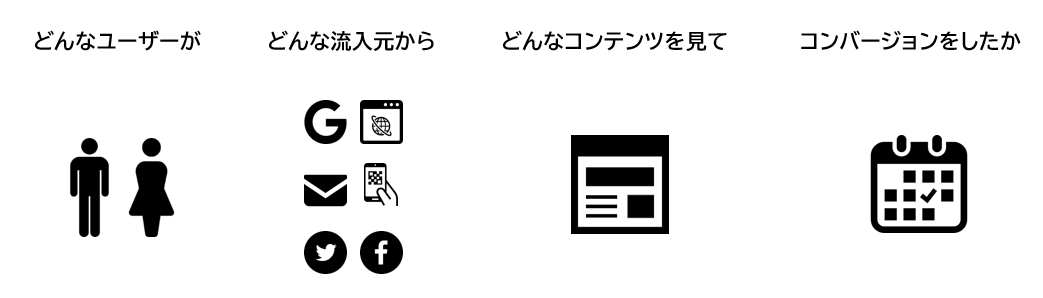
■GA4を5分だけ活用するために少しだけ下準備を
みなさん、「Looker Studio」をご存じでしょうか。少し前までは「データポータル」と呼ばれていたこともあるGoogleが無償で提供してくれている優秀なBIツールとなります。下準備には、このLooker Studioを使います。「なんだよ!なんか面倒だな」と思ったかもしれませんが、これをうまく活用すれば、毎日イライラしながらGA4を見ていたのが、すっきり5分になるかもしれません。GA4とLooker Studioを連携してグラフを作ることが下準備です。
グラフを作成する際の観点は、ユーザー、流入元、コンテンツ、コンバージョンであることはお忘れなく。
■Looker Studioの一例をご紹介
今回はGA4を5分で簡単確認する手段としてLooker Studioをご紹介していますので、具体的な作成方法や操作については割愛しますが、アウトプットの一例をご紹介します。
筆者がGA4で把握しておきたい内容が下記だったと仮定します。
①ユーザー数の大まかな推移
②各チャネルの流入数
③サイト内で人気のあるコンテンツ
(これらを実際にLooker Studioを使って表すと以下のようになります。)
①ユーザー数の大まかな推移(ユーザー)
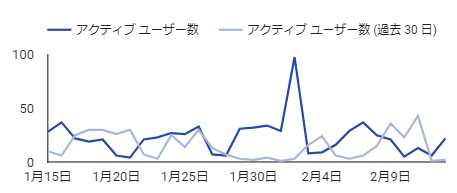
②各チャネルの流入数
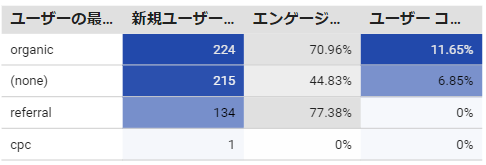
③サイト内で人気のあるコンテンツ

いかがでしょうか。把握したい内容が1つにまとまっていれば、サイトの状況を5分で把握ができると思いませんか。
■まとめ
ここまで読んでいただきありがとうございました。
今回は「GA4を5分で簡単確認」をテーマにLooker Studioをご紹介させていただきました。簡単な例でしたが、Looker Studioに興味を持った。これならGA4と向き合えるかもと思っていただければ幸いです。弊社には簡単にLooker Studio使うためのプロダクトはもちろん、丁寧に要件定義を行って、お客様の把握したい内容と示唆出しが行えるフルスクラッチで作るLooker Studioもご準備することができます。
こちらの記事を読んで、「相談をしたい」「話を聞いてみたい」などがございましたら、ぜひ下記よりお問い合わせいただければ幸いです。
お問い合わせはこちらから